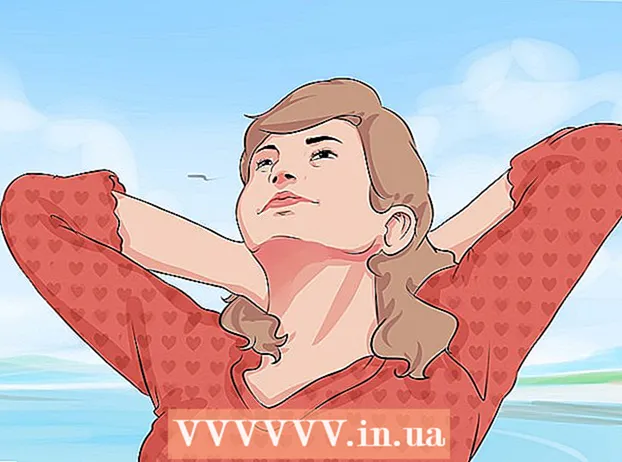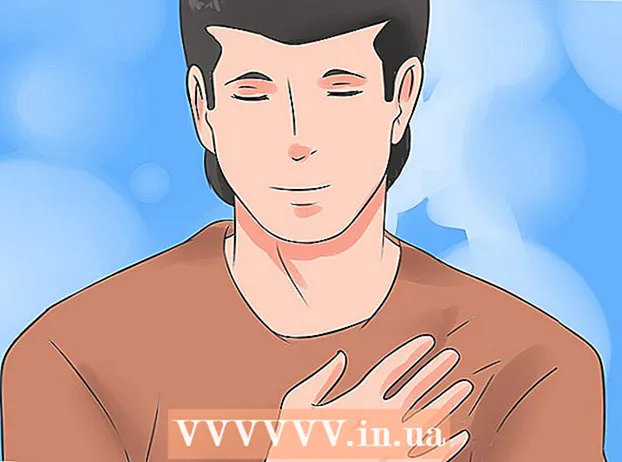Höfundur:
John Pratt
Sköpunardag:
17 Febrúar 2021
Uppfærsludagsetning:
1 Júlí 2024

Efni.
Hefurðu prófað að gera kvikmynd með Windows Movie framleiðanda, en ekki? Við munum segja þér hvernig! Þú munt elska að vinna með þetta forrit og þú munt loksins gera kvikmyndina sem þú vildir alltaf gera. Mjög gaman!
Að stíga
 Opnaðu skrána eða kvikmyndina. Smelltu svo á „Flytja inn myndband“; það mun taka smá tíma að flytja inn eftir stærð skrárinnar og hversu langt myndbandið er.
Opnaðu skrána eða kvikmyndina. Smelltu svo á „Flytja inn myndband“; það mun taka smá tíma að flytja inn eftir stærð skrárinnar og hversu langt myndbandið er.  Smelltu og dragðu myndskeiðin á söguspjaldið, sem er að finna neðst í glugganum.
Smelltu og dragðu myndskeiðin á söguspjaldið, sem er að finna neðst í glugganum. Bæta við áhrifum. Í valmyndinni Verkfæri skaltu smella á Áhrif. Smelltu á áhrifin sem þú vilt bæta við í efnisglugganum. Þú getur smellt á Spila fyrir neðan forskoðunargluggann til að forskoða áhrifin.
Bæta við áhrifum. Í valmyndinni Verkfæri skaltu smella á Áhrif. Smelltu á áhrifin sem þú vilt bæta við í efnisglugganum. Þú getur smellt á Spila fyrir neðan forskoðunargluggann til að forskoða áhrifin.  Bæta við umbreytingum. Smelltu á annað af tveimur myndskeiðum, titlum eða myndum á milli söguspjaldsins eða tímalínunnar sem þú vilt bæta við. Í Verkfæri valmyndinni, smelltu á Umbreytingar. Smelltu á umbreytinguna sem þú vilt bæta við í spjaldinu Efni. Þú getur smellt á Spila fyrir neðan forskoðunargluggann til að forskoða umskiptin. Smelltu á Clip og smelltu síðan á Add to Timeline eða Add to Storyboard.
Bæta við umbreytingum. Smelltu á annað af tveimur myndskeiðum, titlum eða myndum á milli söguspjaldsins eða tímalínunnar sem þú vilt bæta við. Í Verkfæri valmyndinni, smelltu á Umbreytingar. Smelltu á umbreytinguna sem þú vilt bæta við í spjaldinu Efni. Þú getur smellt á Spila fyrir neðan forskoðunargluggann til að forskoða umskiptin. Smelltu á Clip og smelltu síðan á Add to Timeline eða Add to Storyboard.  Bættu við tónlist eða styttu klippurnar með því að smella á tímalínuna neðst á skjánum.
Bættu við tónlist eða styttu klippurnar með því að smella á tímalínuna neðst á skjánum. Ef þú vilt gera bút styttri, smelltu á hálf þríhyrninginn á hlið klemmunnar, þú getur fært hann þar til þú hefur náð viðkomandi lengd.
Ef þú vilt gera bút styttri, smelltu á hálf þríhyrninginn á hlið klemmunnar, þú getur fært hann þar til þú hefur náð viðkomandi lengd. Stilltu myndavélina á Þöggun ef þú vilt búa til tónlistarmyndband. Þú vilt ekki auka hljóð, bara tónlistina. Svo ferðu í „Flytja inn hljóð eða tónlist“ og velur lag. Svo dregurðu það á tímalínuna. Þú getur líka stytt tónlistina með þríhyrningnum.
Stilltu myndavélina á Þöggun ef þú vilt búa til tónlistarmyndband. Þú vilt ekki auka hljóð, bara tónlistina. Svo ferðu í „Flytja inn hljóð eða tónlist“ og velur lag. Svo dregurðu það á tímalínuna. Þú getur líka stytt tónlistina með þríhyrningnum.  Bættu við titli eða kvikmyndatitlum með því að smella á viðeigandi hlekk í vinstri dálknum. Vinstra megin er hægt að bæta við aðgerðum, svo sem leikstjóra, framleiðanda eða hlutverkinu. Til hægri settir þú nöfn fólksins sem tók þátt.
Bættu við titli eða kvikmyndatitlum með því að smella á viðeigandi hlekk í vinstri dálknum. Vinstra megin er hægt að bæta við aðgerðum, svo sem leikstjóra, framleiðanda eða hlutverkinu. Til hægri settir þú nöfn fólksins sem tók þátt.  Smelltu á tímalínuna. Nú geturðu séð tímalínuna með laginu, titlinum, myndskeiðum, áhrifum og umbreytingum. Þú getur síðan horft á myndina með því að ýta á play vinstra megin á skjánum.
Smelltu á tímalínuna. Nú geturðu séð tímalínuna með laginu, titlinum, myndskeiðum, áhrifum og umbreytingum. Þú getur síðan horft á myndina með því að ýta á play vinstra megin á skjánum.  Þegar þú ert ánægður smellirðu á „Vista á tölvuna mína“ eða þú getur brennt það á geisladisk eða DVD.
Þegar þú ert ánægður smellirðu á „Vista á tölvuna mína“ eða þú getur brennt það á geisladisk eða DVD.
Ábendingar
- Gakktu úr skugga um að kvikmyndin þín sé með rétt snið. Þú getur til dæmis ekki flutt MP4 inn í Movie Maker. Þú getur umbreytt því fyrst, til dæmis með FFmpeg eða MEncoder fyrst.
- Til að fá flassáhrif skaltu klippa myndbandið í tvennt og bæta við „dofna út úr hvítu“ í miðjunni. Þetta virkar vel með tónlistarsnúrum.
- Til að stilla hljóðstyrk hljóðinnskots, hægrismelltu á bútinn og smelltu á Bindi. Stilltu hljóðstyrkinn með sleðanum sem birtist.
Viðvaranir
- Aldrei gera kvikmynd með höfundarréttarvörpum nema þú hafir skýrt leyfi.
- Vertu viss um að vista verkefnið þitt oft.